手机如何开热点给电脑使用 电脑如何连接手机热点
更新时间:2023-12-29 13:14:44作者:hnzkhbsb
手机热点功能的出现,为我们在没有无线网络环境的情况下,提供了便捷的上网方式,通过开启手机热点,我们可以将手机作为一个无线路由器,让电脑、平板等设备连接上手机的网络,实现上网需求。如何开启手机热点并将电脑连接上呢?下面我们将详细介绍手机如何开启热点功能以及电脑如何连接手机热点的操作步骤。让我们一起来了解并掌握这一实用技巧,为我们的上网体验带来更多便利。
步骤如下:
1.打开手机,解锁手机桌面后,在桌面应用中点击设置,进入手机的设置页面。
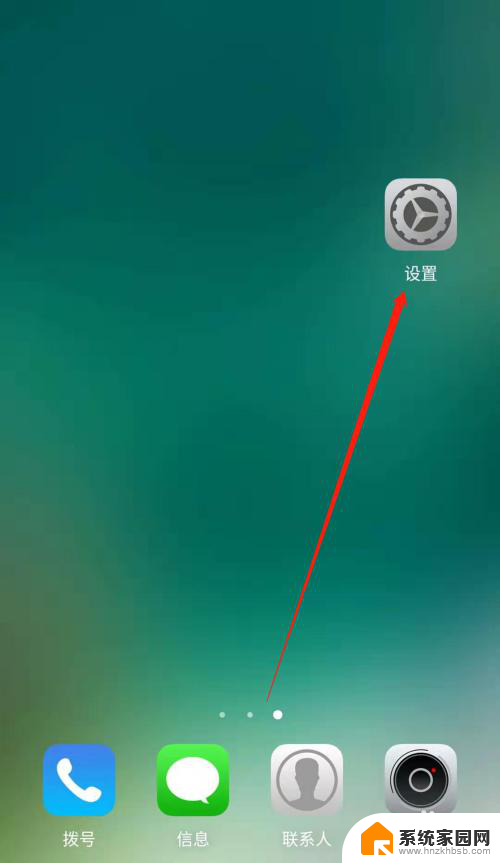
2.进入手机的设置页面后,点击更多连接方式,进入手机更多连接方式设置页面。
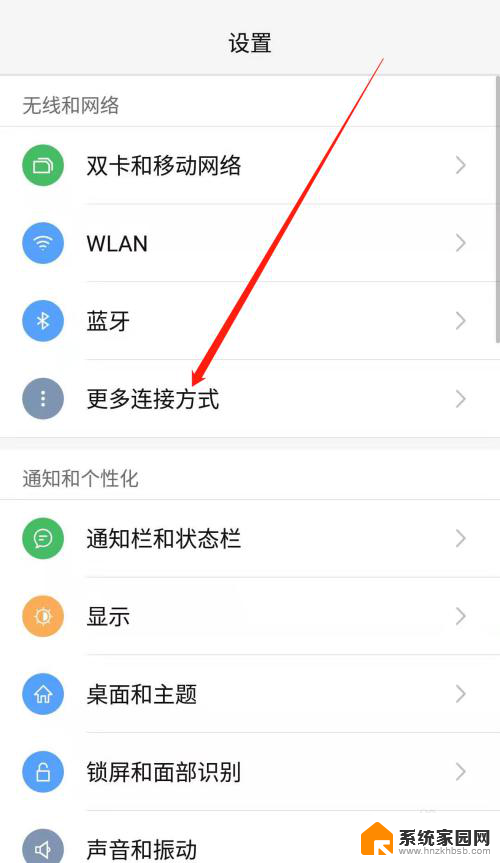
3.进入手机的更多连接方式设置页面后,点击个人热点一栏,进入手机的个人热点设置页面。
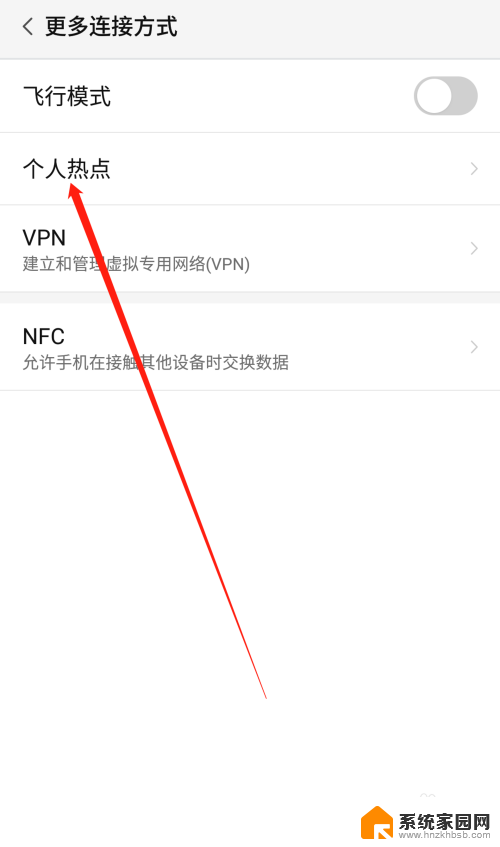
4.进入手机的个人热点设置页面后,点击便携式WLAN热点后方的开关按钮打开手机的便携式热点。
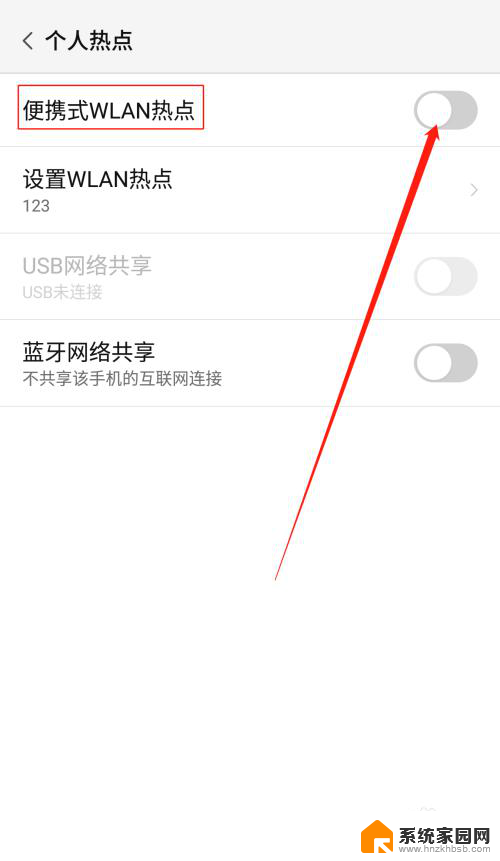
5.打开手机的便携式热点后,点击下方的设置WLAN热点。设置热点的网络名称及网络密码,然后点击页面右上角的确定。
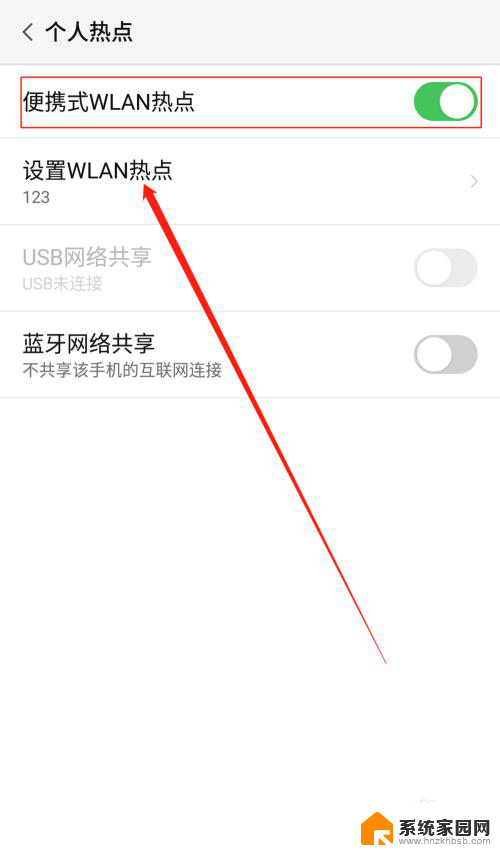
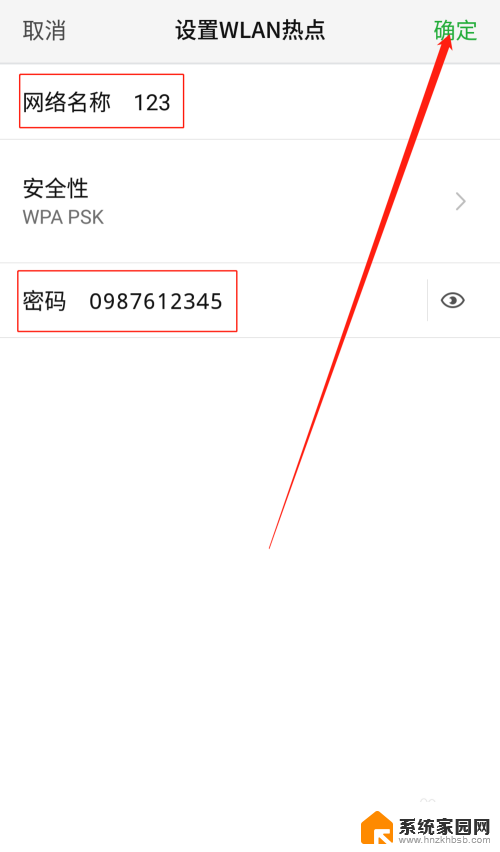
6.便携式热点的网络名称及密码设置好以后,用数据线把手机连接到电脑上。我们可以看到USB网络共享下方显示:已连接USB,然后点击USB网络共享后方的开关按钮开启USB网络共享功能。
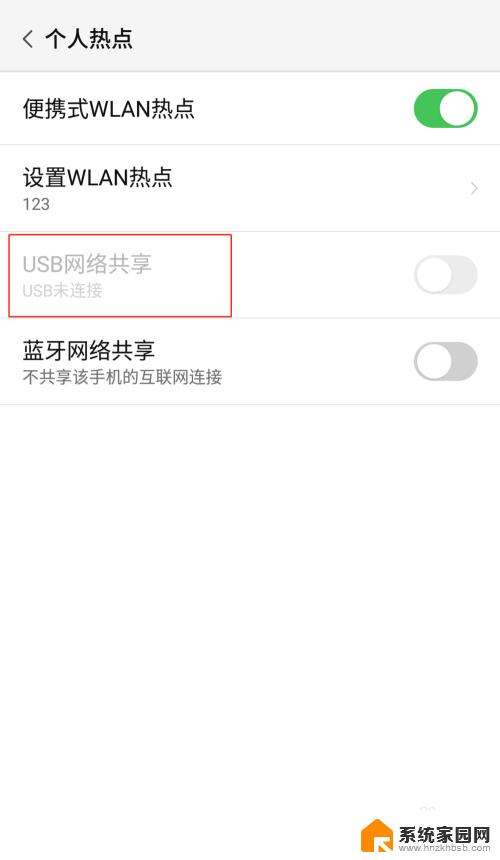
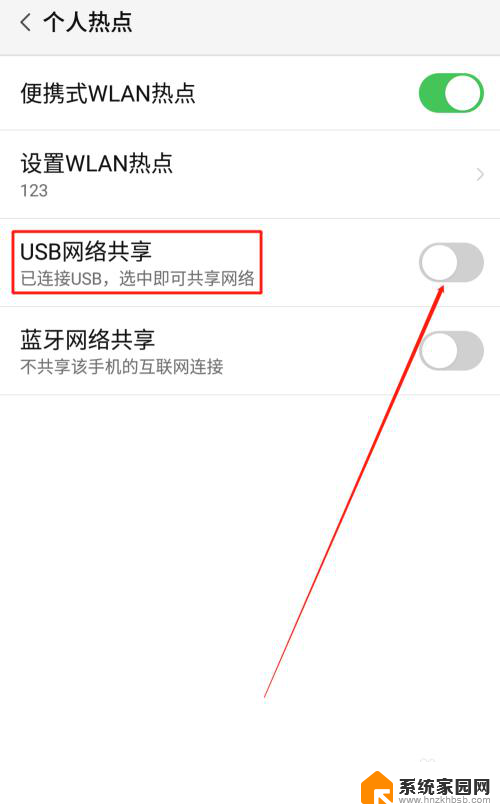
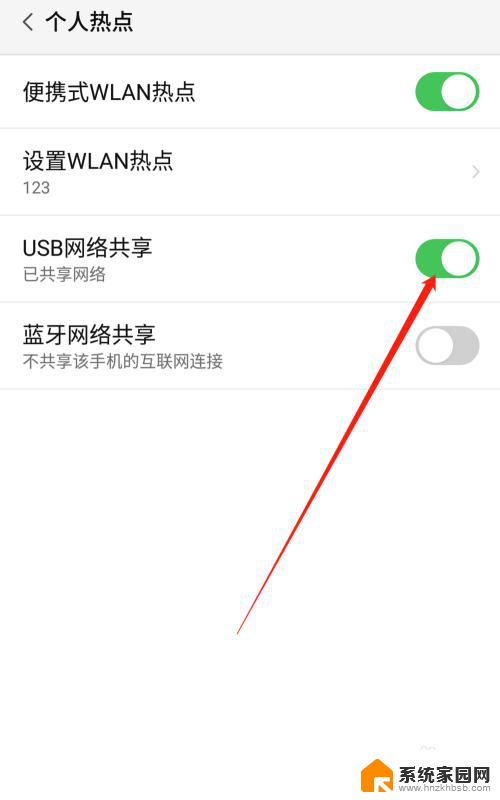
7.USB网络共享功能开启后,点击电脑下方的网络连接。找到我们设置的便携式热点的网络名称输入密码,这样就可以用电脑使用手机上的热点了。
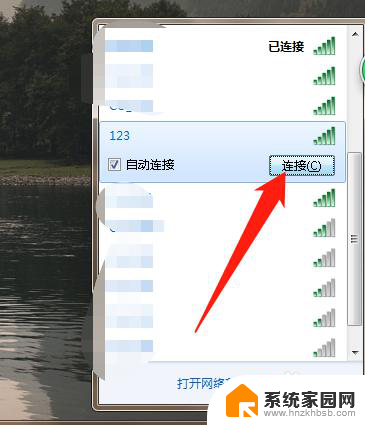
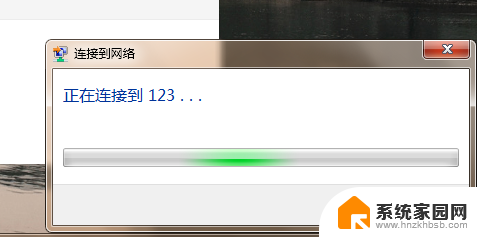
以上就是关于如何通过手机给电脑开热点的全部内容,如果有遇到相同情况的用户,可以按照小编的方法来解决。
手机如何开热点给电脑使用 电脑如何连接手机热点相关教程
- 电脑如何开热点给手机使用 笔记本电脑如何通过无线网络给手机开热点
- 电脑网络连不上手机热点 手机热点连接不上电脑怎么办
- 笔记本怎样连接手机热点 笔记本电脑连接手机热点方法
- 电脑连不上手机热点显示无法连接到这个网络 电脑连接不上手机热点怎么办
- 手机热点无法连接电脑怎么办? 电脑连接手机热点无法上网怎么办
- 电脑连热点一直断 笔记本电脑开热点连接不稳定怎么办
- 电脑开热点win10 win10电脑怎么建立热点
- win11电脑热点正在断开连接 Win11无法使用正在断开连接怎么办
- 笔记本连接不了热点是怎么回事 笔记本电脑热点无法开启怎么办
- 苹果热点改名 设置iPhone共享热点的个性化名称方法
- 迈入计算加速新时代 第二代AMD Versal Premium系列上新,助力您的计算体验提速
- 如何查看电脑显卡型号及性能信息的方法,详细教程揭秘
- 微软“Microsoft自动填充Chrome扩展”插件12月14日停用,用户需寻找替代方案
- CPU厂商的新一轮较量来了!AMD、英特尔谁将称雄?
- 微软发布Windows 11 2024更新,新型Copilot AI PC功能亮相,助力用户提升工作效率
- CPU选购全攻略:世代差异、核心架构、线程数、超频技巧一网打尽!
微软资讯推荐
- 1 如何查看电脑显卡型号及性能信息的方法,详细教程揭秘
- 2 CPU厂商的新一轮较量来了!AMD、英特尔谁将称雄?
- 3 英伟达发布NVIDIA app正式版 带来统一GPU设置软件,让你轻松管理显卡设置
- 4 详细指南:如何在Windows系统中进行激活– 一步步教你激活Windows系统
- 5 国产显卡摩尔线程筹备上市,国产显卡即将登陆市场
- 6 详细步骤教你如何在Win7系统中进行重装,轻松搞定系统重装
- 7 微软停服后,Linux对俄罗斯“动手”,国产系统关键一战即将开启
- 8 英伟达RTX50系列显卡提前发布,游戏体验将迎来重大提升
- 9 微软网页版和Win11新版Outlook可固定收藏夹功能本月开测
- 10 双11国补优惠力度大,AMD锐龙HX旗舰游戏本5800元起
win10系统推荐
系统教程推荐
- 1 windows defender删除文件恢复 被Windows Defender删除的文件怎么找回
- 2 连接电脑的蓝牙耳机吗 win10电脑连接蓝牙耳机设置
- 3 笔记本电脑屏幕锁可以解开吗 电脑锁屏的快捷键是什么
- 4 ie9如何设置兼容模式 IE9兼容性视图的使用方法
- 5 win11磁盘格式化失败 硬盘无法格式化怎么修复
- 6 word文档打开乱码怎么解决 word文档打开显示乱码怎么办
- 7 惠普m1136打印机驱动无法安装 hp m1136打印机无法安装win10驱动解决方法
- 8 笔记本怎么连网线上网win10 笔记本电脑有线网连接教程
- 9 微信怎么语音没有声音 微信语音播放无声音怎么恢复
- 10 windows查看激活时间 win10系统激活时间怎么看